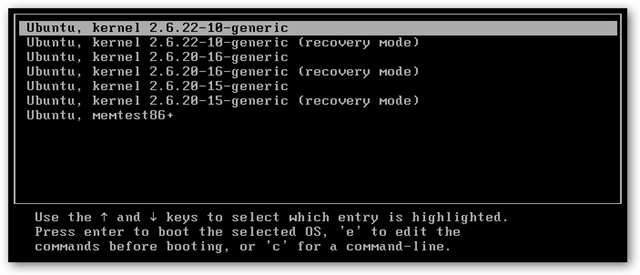![Цветни-1920x1200 [DesktopNexus.com] Цветни-1920x1200 [DesktopNexus.com]](/images/files/how-to-network-boot-pxe-the-ubuntu-livecd.jpg)
С последната версия на Ubuntu на вратата, решихме, че ще празнуваме, като ви покажем как да я направите централно достъпна в мрежата си, като използвате мрежово зареждане (PXE).
Преглед
Вече ви показахме как да настроите PXE сървър в ръководството „Какво е мрежово зареждане (PXE) и как можете да го използвате?“, В това ръководство ще ви покажем как да добавите Ubuntu LiveCD към опциите за зареждане.
Ако вече не използвате Ubuntu като вашномер едно „отидете” за инструмента за отстраняване на проблеми, диагностика и спасителни процедури… вероятно ще замени всички инструменти, които използвате в момента. Освен това, след като машината се стартира в сесията на Ubuntu на живо, е възможно да се извърши настройката на ОС, както обикновено. Непосредственото спиране на използването на Ubuntu през мрежата е, че ако вече използвате CD версията, никога повече няма да търсите компактдисковете, които сте забравили в CD устройствата.
Изображение от Dryope.
Предварителни
- Предполага се, че вече сте инсталирали FOG сървъра, както е обяснено в ръководството ни „Какво е мрежово зареждане (PXE) и как можете да го използвате?“.
- Всички предпоставки за ръководството за настройка на FOG се прилагат и тук.
- Тази процедура е използвана за направата на Ubuntu 9.10 (Karmic Koala) до 11.04 (Natty Narwhal) мрежа за зареждане. Може да работи за други дистрибуции като Ubuntu (като Linux Mint), но не е тестван.
- Ще ме видите как използвам VIM като програма за редактор, това е само защото съм свикнал с него ... може да използвате всеки друг редактор, който искате.
Как работи?
Като цяло процесът на зареждане на Ubuntu LiveCD, който всички знаем, е такъв:
- Слагате компактдиск в cdrom устройството, BIOS знае как да използва cdrom достатъчно, за да получи програмата за зареждане на cdrom (isolinux).
- Isolinux е отговорен за опциите на менюто. След като изберете запис за зареждане като „Стартиране или инсталиране на Ubuntu“, той извиква файловете на kernal + initrd (първоначален ram диск), копира ги в паметта и им изпраща параметри.
- Сега в RAM и в контролното ядро + initrdстартирайте процеса на зареждане, като същевременно използвате параметрите, които където са преминали към тях, за да определите неща като: трябва ли да се показва екранът за пръскане? трябва ли изходът да е многословен?
- Когато вътрешните скриптове приключат с зарежданетоинформация за драйвери и устройства, те търсят Ubuntu liveCD файлове, за да продължат процеса на зареждане. Нормалното поведение е да се търси в локалния физически cdrom диск.
За мрежово зареждане:
- Вместо локална медия като CD, клиентът се зарежда с мрежова карта (PXE) и се доставя с PXElinux през TFTP.
- Точно като Isolinux, PXElinux е отговорен за опциите на менюто. След като изберете запис за зареждане, той извиква файловете на Ubuntu kernal + initrd, копира ги в паметта и им изпраща параметри.
- Сега в RAM и в контролното ядро + initrd стартира процеса на зареждане, с нашата допълнителна информация, която трябва не търси файлове за зареждане в локалния физически cdrom диск на клиента, а по-скоро в NFS дял на нашия FOG сървър.
Това е възможно, защото създателите на Ubuntu иматактивирана мрежа чрез интегриране на драйвери за мрежови карти и протоколи във файловете ядро + initrd. За такъв акт можем да кажем само благодаря на екипа на Ubuntu.

Направете Ubuntu файловете достъпни на сървъра
Първата стъпка е да направите файловете Ubuntuналичен на сървъра. Можете да изберете просто да ги копирате от CD устройството или да ги извлечете от ISO, и това ще работи добре. С казаното, ще направим ISO монтиран автоматично. Въпреки че не е задължително, това ще ви позволи да използвате нашето ръководство „Как да надстроите вашия Ubuntu ISO без повторно изтегляне“, за да надстроите Ubuntu версията на мрежовото си зареждане, без да преминавате през всички процедури от нулата или алтернативно, да замените единична файл за актуализиране на целия запис.
С казаното по-горе, Този автор обича да поддържаняколко предишни версии, докато новата не бъде доказана абсолютно стабилна и без проблеми. Ето защо ще направим поддиректория и точка на монтиране според версията, но знайте, че можете да я заобиколите, за да имате вашата единствена точка на актуализация.
- Копирайте ISO в полето „/ Tftpboot / howtogeek / LinuxДиректория ”
- Създайте точка на монтиране:
sudo mkdir -p /tftpboot/howtogeek/linux/ubuntu/<version-of-ubuntu> - Редактирайте „fstab"Файл, за да бъде автоматично монтиран ISO при стартиране:
sudo vim /etc/fstab - Добавете към „fstab“ ISO записа за монтиране:
/tftpboot/howtogeek/linux/ubuntu-11.04-desktop-amd64.iso /tftpboot/howtogeek/linux/ubuntu/11.04 udf,iso9660 user,loop 0 0Забележка: Въпреки представянето, това е една непрекъсната линия.
- Проверете дали точката на монтиране работи чрез издаване:
sudo mount -a - Ако всичко върви добре, трябва да можете да изброите съдържанието на ISO, като издадете:
ls -lash /tftpboot/howtogeek/linux/ubuntu/11.04/
Създайте дял от NFS
Докато процедурата за стартиране започва с използване на PXE,действителното тежко повдигане се извършва от NFS дяла на сървъра. Тъй като ние основаваме това ръководство на нашия FOG сървър, NFS компонентите и някои конфигурации вече са направени за нас от екипа на FOG и всичко, което трябва да направим, е да добавим към тях нашия Ubuntu дял.
- Редактирайте файла „износ“, за да добавите новия дял:
sudo vim /etc/exports - Прибавете към него показалеца към нашата ISO точка за монтаж:
/tftpboot/howtogeek/linux/ubuntu/11.04/ *(ro,sync,no_wdelay,insecure_locks,no_root_squash,insecure) - Рестартирайте услугата NFS, за да повлияят настройките:
sudo /etc/init.d/nfs-kernel-server restart
Настройка на PXE меню
Редактирайте менюто „Linux неща“:
sudo vim /tftpboot/howtogeek/menus/linux.cfg
Прибавете към него следното:
LABEL Ubuntu Livecd 11.04
MENU DEFAULT
KERNEL howtogeek/linux/ubuntu/11.04/casper/vmlinuz
APPEND root=/dev/nfs boot=casper netboot=nfs nfsroot=<YOUR-SERVER-IP>:/tftpboot/howtogeek/linux/ubuntu/11.04 initrd=howtogeek/linux/ubuntu/11.04/casper/initrd.lz quiet splash --
Горното на пръв поглед може да изглежда объркано, но всичко, което трябва да направите, е да замените * <YOUR-SERVER-IP> с IP на вашия сървър NFS / PXE сървър.
За по-ясно разбиране на маниаците, текстът по-горе ще:
- Създайте нов PXE запис в подменюто „Linux“, наречено „Ubuntu 11.04“.
- Поради параметъра „MENU DEFAULT“, този запис ще бъде автоматично избран при влизане в подменюто „Linux“.
- Насочете клиента да вземе kernel + initrd файлове usinf TFTP от относителния път в директорията “/ tftproot” на “howtogeek / linux / ubuntu…”
- Насочете скриптите на initrd, за да монтирате „root“ файловата система от NFS споделянето на абсолютния път на „<YOUR-SERVER-IP>: / tftpboot / howtogeek…“
Забележка: Опитах (и не успях) да използвам DNS имевместо IP за „<YOUR-SERVER-IP>“, предполагам, че на този етап от процеса на зареждане просто все още не се поддържа поддръжка за DNS… историите за успех са добре дошли.
Възможни процедури
Вече би трябвало да можете да стартирате клиент в Ubuntu от PXE (обикновено F12).
На този етап ви предлагаме да отделите време за преглед на някои неща, които можете да направите с този изключителен инструмент:
- 10-те най-умните начина да използвате Linux за фиксиране на вашия компютър с Windows
- Преинсталирайте Ubuntu Grub Bootloader, след като Windows го изтрие
- Как да форматирате USB устройство в Ubuntu, използвайки GParted - Как да Geek & Използвате GParted, за да промените размера на вашия Windows 7 или Vista дял
И последно нещо: Ако създадете вашия Ubuntu ISO, използвайки този онлайн конструктор, ще можете да плъзнете всички горепосочени статии във вашия PXE зареждащ се Ubuntu.
Ubuntu е всичко, всичко, което някога е било и всичко, което ще бъде, Ubuntu контролира времето и пространството, Любовта и смъртта, Ubuntu може да види в ума ви, Ubuntu може да види във вашата ДУША !!